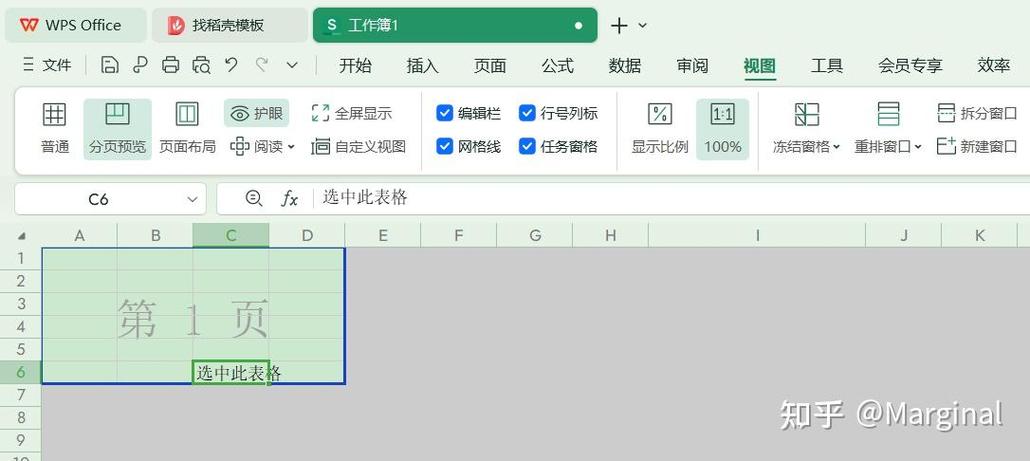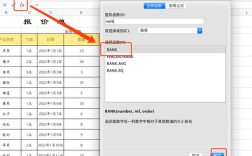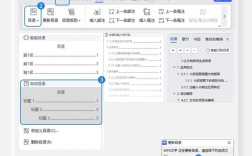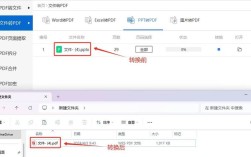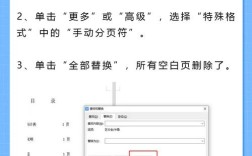WPS分页功能介绍
在WPS中,分页功能是用于将文档、表格或演示文稿等内容分成多个页面,以便更好地组织和呈现信息,这一功能对于长篇文档、大型表格或多内容页的演示文稿尤为重要,通过分页,用户可以确保内容在不同页面上的合理分布,提高阅读和浏览的便捷性。
| 项目 | 描述 | 示例 |
| 分页符 | 在WPS中,分页符是一个特殊的标记,用于指示新的一页的开始,用户可以通过插入分页符来手动控制分页的位置。 | 在文档编辑模式下,将光标定位到需要分页的位置,然后选择“插入”菜单中的“分页符”选项即可插入一个分页符。 |
| 自动分页 | WPS还提供了自动分页功能,可以根据文档的内容和布局自动进行分页,当文档内容超过一页时,WPS会自动插入分页符以开始新的一页。 | 在文档编辑过程中,随着内容的添加和编辑,WPS会根据页面大小和边距设置自动调整分页位置。 |
| 分页预览 | 在打印或导出文档之前,用户可以使用分页预览功能来查看文档的分页效果,这有助于用户在打印前发现并纠正可能的分页问题。 | 在“文件”菜单中选择“打印预览”或“导出为PDF”等选项时,可以查看文档的分页效果。 |
| 调整分页 | 如果用户对自动分页的结果不满意,还可以手动调整分页符的位置或删除不需要的分页符,用户还可以通过调整页面大小、边距等设置来影响分页效果。 | 在文档编辑模式下,选中不需要的分页符并按Delete键即可删除;或者通过拖动分页符来调整其位置。 |
相关FAQs
Q1: 如何在WPS中插入分页符?
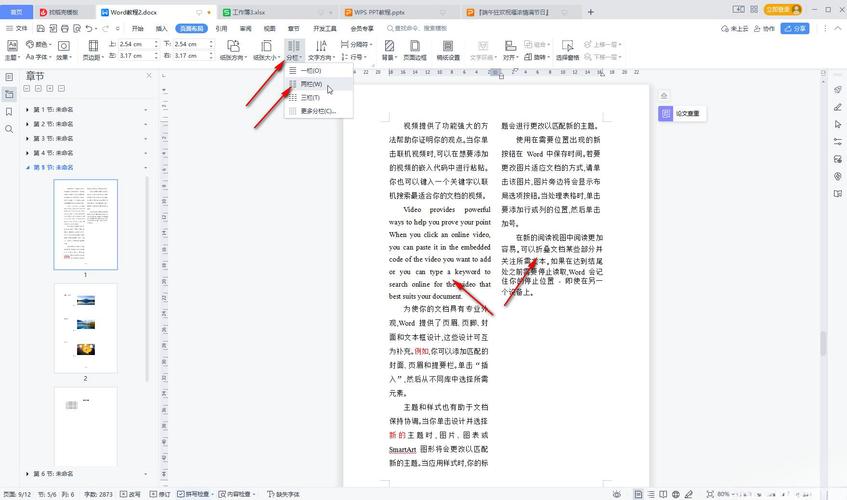
A1: 在WPS中插入分页符的方法很简单,只需将光标定位到需要分页的位置,然后选择“插入”菜单中的“分页符”选项即可,这样,WPS会在当前位置插入一个分页符,后续内容将从新的一页开始。
Q2: WPS中的分页符有什么作用?
A2: WPS中的分页符主要用于手动控制文档的分页位置,通过插入分页符,用户可以指定新一页的开始位置,从而更灵活地组织文档内容,分页符还可以帮助用户解决自动分页可能带来的问题,如孤行、 widow文本等。